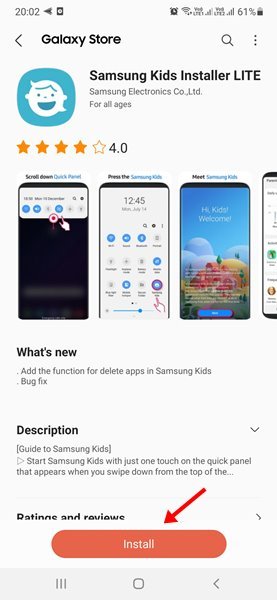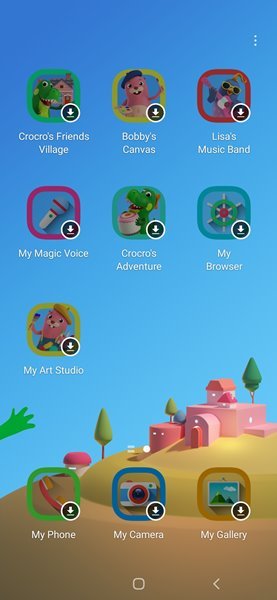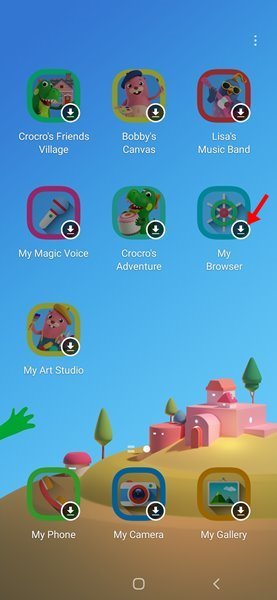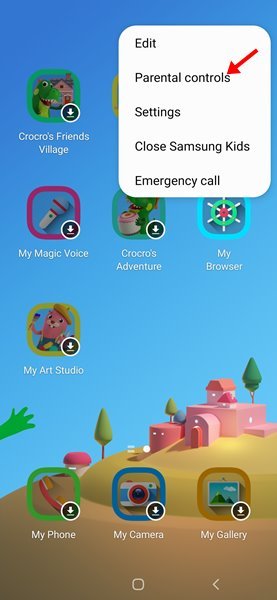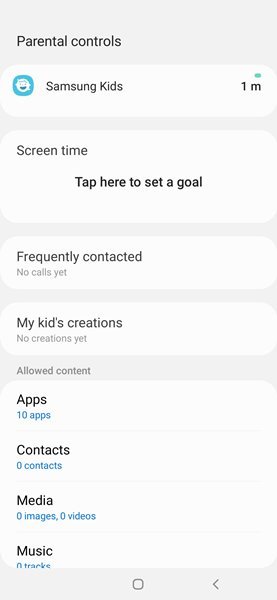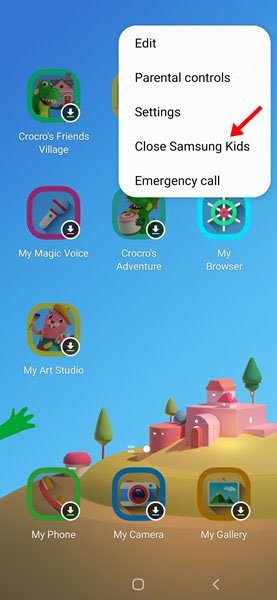Als je Android al een tijdje gebruikt, weet je misschien dat je functies voor ouderlijk toezicht misloopt. Dit komt omdat er momenten zijn waarop we onze telefoons aan onze kinderen moeten geven om ze voor een korte tijd bezig te houden of om ze weg te geven tijdens noodgevallen.
Wanneer dit gebeurt, maakt het de meesten van ons niet uit wat onze kinderen kunnen zien, welke sites ze zullen bezoeken of welke apps ze kunnen gebruiken. Omdat smartphones echter voornamelijk worden gebruikt voor surfen op het web, wordt het noodzakelijk om te controleren wat onze kinderen op internet doen.
Helaas bevat Android geen functies voor ouderlijk toezicht om apps of websites te beperken. Voor dit doel moeten gebruikers over het algemeen vertrouwen op apps voor ouderlijk toezicht van derden om een Samsung-apparaat te hebben.
Samsung-smartphones hebben een functie "Kids Mode", waarmee een veilige omgeving voor kinderen wordt gecreëerd. Met deze functie kunt u een speeltijdlimiet instellen, toestemming beheren en gebruiksrapporten verstrekken, zodat u weet wat uw kind op internet doet.
Wat is de status van kinderen op Samsung?
Volgens Samsung is Kids Mode een "digitale speeltuin" die een unieke omgeving creëert voor je kinderen. Technisch gezien creëert het een apart gebruikersprofiel om verschillende applicaties te installeren.
De kindermodus biedt een aantal ouderlijk toezicht voor ouders. Ouders kunnen bijvoorbeeld bedieningselementen, app-gebruikslimieten en schermtijdlimieten instellen. Ouders kunnen ook instellen tot welke apps hun kinderen toegang hebben.
Stappen om de kindermodus in te schakelen op Samsung-apparaten
Het inschakelen van de kindermodus is heel eenvoudig op uw Samsung Galaxy-apparaat. Dit is een ingebouwde functie, maar u kunt deze installeren vanuit de Galaxy Store als uw telefoon deze niet heeft. Hier is hoe Schakel de kindermodus in op Samsung-apparaten .
1. Open eerst Galaxy-winkel En zoek naar de kindermodus. Kindermodus installeren op uw Samsung-apparaat.
2. Eenmaal geïnstalleerd, trekt u het meldingsluik naar beneden en zoekt u naar het pictogram "Kinderen". direct Klik op het kinderpictogram Om de kindermodus te activeren.
3. U moet de instructies op het scherm volgen om het installatieproces te voltooien. Als je klaar bent, zul je zien Omgeving voor kinderen . Je ziet een heleboel applicaties op het scherm,
4. De apps worden niet gedownload; U moet klikken icoon Downloaden Om de app te downloaden naar het Kids Mode-profiel.
5. Uw kinderen kunnen de apps gebruiken die u downloadt. Tik op . om functies voor ouderlijk toezicht in te stellen De drie punten en selecteer een optie Ouderlijk toezicht .
6. Nu vindt u veel rapporten en opties. Jij kunt Informatie bekijken over het gebruik en de inhoud die uw kind heeft gemaakt .
7. Om de kindermodus te verlaten, tikt u op De drie punten en selecteer Samsung Kids sluiten .
Dit is! Ik ben klaar. Hiermee wordt het Samsung Kids-profiel op uw apparaat gesloten.
Ouders kunnen vertrouwen op Samsung Kids Mode om de activiteiten van hun kinderen beter en effectiever te regelen. Ik hoop dat dit artikel je heeft geholpen! Deel het ook met je vrienden. Als je hier twijfels over hebt, laat het ons dan weten in het opmerkingenveld hieronder.